Sådan styrer du din Sonos med din Apple Watch

Mens vi kan lide vores Sonos-afspiller for sin fremragende funktionalitet og brugervenlighed på tværs af en overflod af enheder, mangler det desværre en officiel Apple Watch-app, som ville virkelig rulle tingene ud.
Som vi har opdaget hidtil, er Sonos virkelig nemt at konfigurere på Windows, OS X, IOS og Android. På samme måde kan du tilføje en overflod af streamingtjenester for at afrunde din musik lytteoplevelse.
Når det kommer til Apple Watch, skal du dog se andre steder for at deltage i Sonos party. ZonePlay er en uofficiel Sonos-app, der fungerer på din iPhone, iPad og Apple Watch. For $ 3,99 er det faktisk ret godt, og at være i stand til at kontrollere din Sonos-afspiller fra dit håndled er værd at prisen.
ZonePlay kan købes fra App Store.
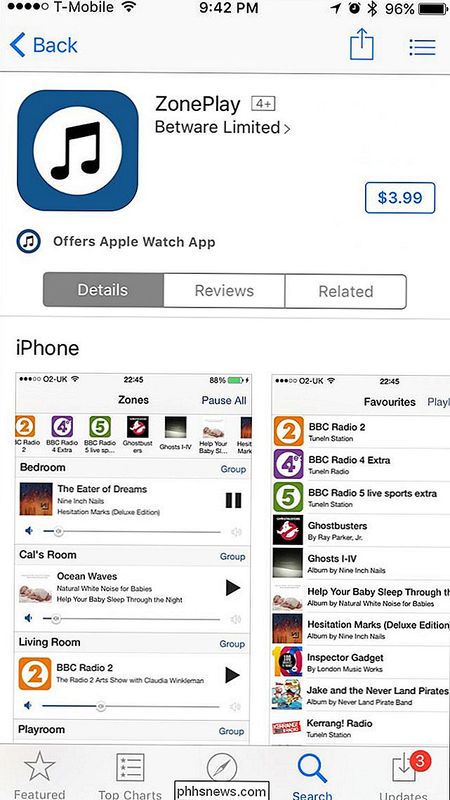
Med appen kan du se og streame musik til dine "zoner", som er bare dine Sonos spillere og de værelser, de er tilknyttet. I vores tilfælde har vi en spiller i vores Office, så det er vores eneste zone.
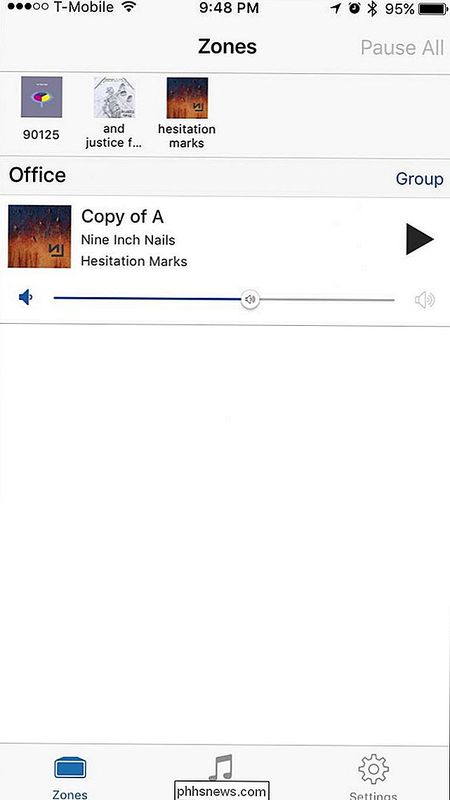
Hvis du trykker på knappen "Musik" nederst i appen, kan du skifte mellem dine favoritter, afspilningslister, bibliotek (set nedenfor i Albums-visningen) og TuneIn Radio.
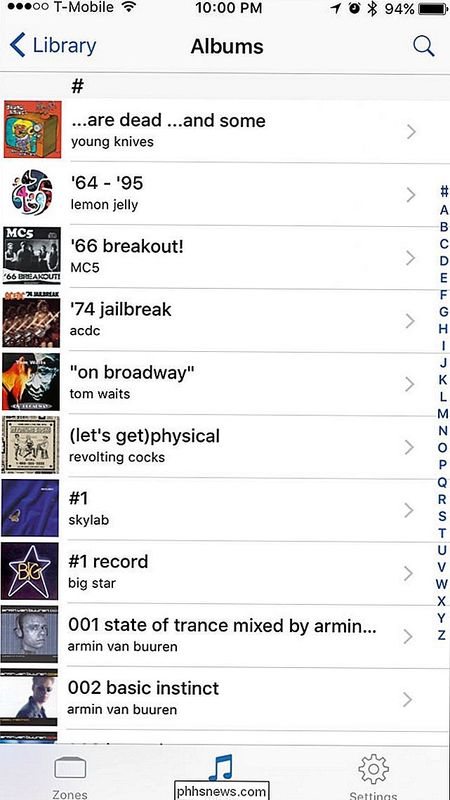
På Watch-siden af ting får du din helt egen ZonePlay-app, set nedenfor cirkuleret i rødt.
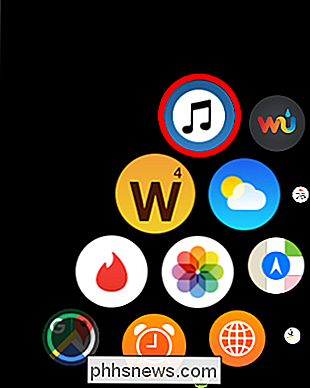
ZonePlay er betydeligt fjernet og har kun evnen til at spille musik, der er blevet favoriseret på Sonos apps.
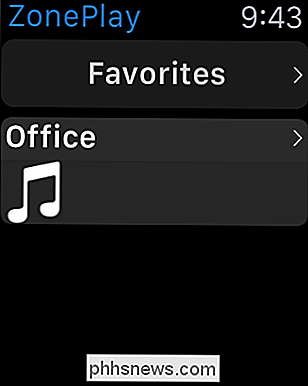
Uanset hvad du har i dine favoritter, er det dog nemt at kontrollere med ZonePlay Watch-appen.
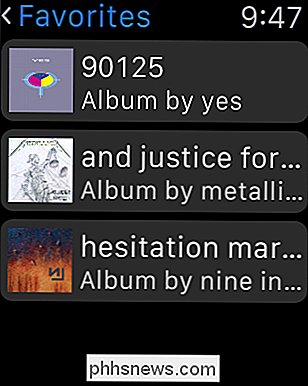
Når du vælger noget at spille, får du nogle valgmuligheder. Hvis du vil spille noget efter dit nuværende valg, kan du vælge at spille det næste, eller du kan føje det til køen for at spille på et tidspunkt, i sidste ende afhængigt af hvor stor din kø er.
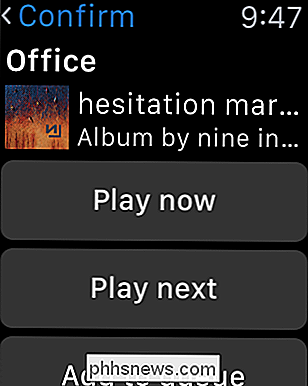
Endelig, når du spiller noget, du kan pause / afspille, springe frem og tilbage og ændre lydstyrken.
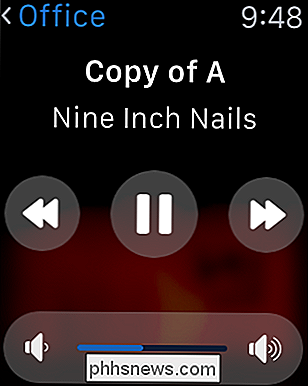
Bemærk, du er ikke helt begrænset til at afspille favoritter i Watch-appen. Uanset hvad du spiller på Sonos-appen ...
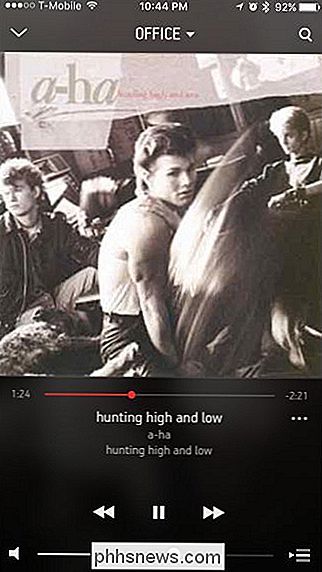
Vil også spille i ZonePlay iOS-appen.
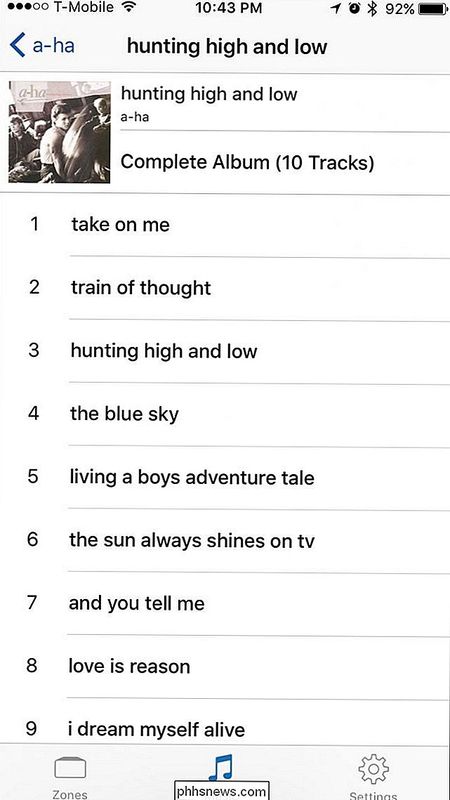
Og dermed kan den også styres fra Watch-appen også.
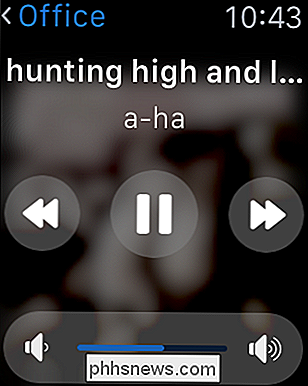
Så hvis du har oprette en ret stor kø på dit skrivebord eller fra din iPhone eller iPad, kan du sætte om huset med kun din ur og styre afspilningen fra dit håndled.
Indtil Sonos udgiver en officiel Apple Watch-app (hvis de nogensinde gør det ), ZonePlay bliver nødt til at gøre tricket. Heldigvis fungerer det meget godt med nul konfiguration og indsats. Det er lidt uheldigt, at du kun kan få adgang til musikfavoritter i stedet for at have adgang til hele din musiksamling, men i betragtning af den lille grænseflade af Watch-grænsefladen og larvenheden i nogle samlinger, er det nok ikke en dårlig ting.
At du kan kontrollere alt, når det er startet på skrivebordet eller mobilappen, herunder afspilning af lokal musik og streaming musik er også et stort plus. Så hvis du har søgt en måde at styre din Sonos-afspiller fra din Apple Watch på, kan du måske give ZonePlay et forsøg.

Sådan gør du OS X Beta-opdateringer Stop med at vise op i App Store
Hvis du tilmeldte dig et OS X beta-program på et tidspunkt for at teste den nyeste udgivelse, før den var offentligt tilgængelig, du kan undre sig over, hvordan man kommer ud af at installere hver enkelt beta opdatering. Eller ikke. På den måde kan du nemt komme ud af det. Kom ud af beta-programmet Åbn systemindstillingerne og vælg App Store.

Sådan oprettede du min Minecraft-gemte spilmappe på ethvert OS
Vi oprettede en ny Minecraft-server på HTGs hovedkvarter for at spille det fantastiske Captive Minecraft-overlevelsesmodus spil (som bruger vanilla Minecraft, nej mods nødvendige), da vi indså, at vi ikke havde en artikel om, hvordan du finder din gemte spilmappe. Der er tonsvis af Minecraft-verdener på internettet, som du kan downloade, pakke ud og derefter spille på din lokale computer uden at skulle være med på en server eller sætte en op, men for at gøre det, skal du vide, hvordan du kommer til dine gemte spil, og Minecraft sætter ikke disse verdener ind i et sted, du kunne forvente, som din Dokumenter-mappe.



